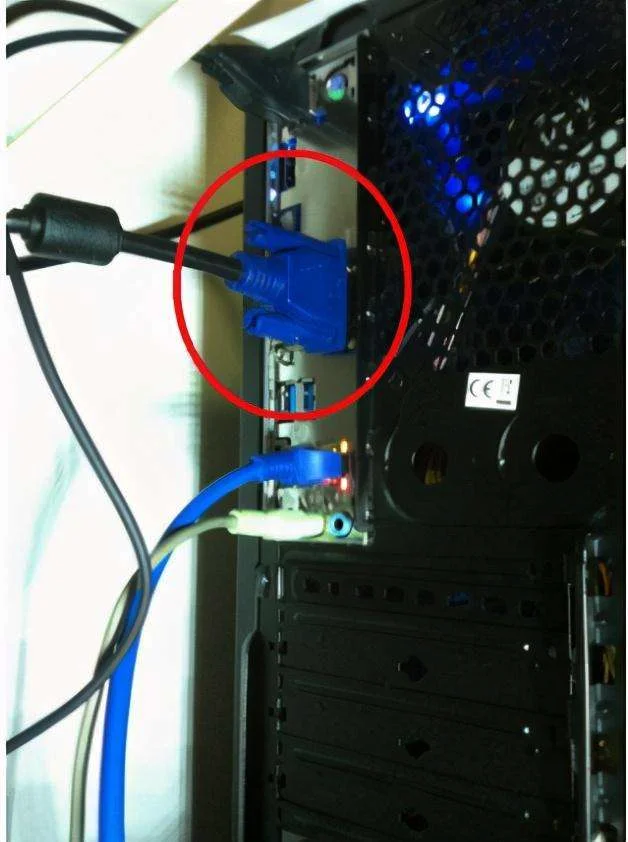电脑的文件夹如何加密设置密码
第一种:
使用光盘自带的windows密码破解工具,在bios设置为光盘启动,其中的 first boot device 改为dvdcdrom 便可,然后重启OK进入光盘,点破解密码便可!
第二种:
1、重新启动计算机,开机后按下F8键不动直到高级选项画面出现后,再松开手,选择“命令提示符的安全模式”回车。
2、运行过程结束时,系统列出了系统超级用户“administrator”和本地用户“*****”的选择菜单,鼠标单击“administrator”,进入命令行模式。
3、键入命令:“net user ***** 123456 /add”,强制将“*****”用户的口令更改为“123456”。若想在此添加一新用户(如:用户名为abcdef,口令为123456)的话,请键入“net user abcdef 123456 /add”,添加后可用“net localgroup administrators abcdef /add”命令将用户提升为系统管理组“administrators”的用户,并使其具有超级限。
电脑的文件夹如何加密设置密码保护
电脑D盘和E盘设置密码的方法:萊垍頭條
1、首先,在桌面双击“计算机”,打开,然后选择我们要加密的磁盘,比如D盘或者E盘。條萊垍頭
2、将鼠标移到该磁盘上,然后右击,会出现一个下拉菜单,然后我们选择启用Bitlocker。萊垍頭條
3、在弹出来的对话框中,我们选择启用密码解锁驱动器,然后输入自己设置的密码,重复输入两遍,然后点击下一步。頭條萊垍
4、当然,如果怕自己以后忘记了密码,那么这个文件夹中的内容将无法取出,所以我们可以在出现的界面上选择一个位置保存密码文件!頭條萊垍
5、会有一个加密提示弹出,我们可以自己选择地方保存,当然也可以保存在自己的电脑上,或者别的电脑以外的地方。如果要保存到电脑上,点击“是”。萊垍頭條
6、这个时候,系统会显示“正在加密”,下面还有一个进度条,这个的话,如果你的磁盘内容比较多,那么加密时间就可能久一点。耐心等待就好。垍頭條萊
7、等到页面提示“E:的加密已经完成。”证明电脑E盘的加密已经好了。萊垍頭條
8、然后我们再次打开计算机,就会发现E盘成了一个小锁锁住的标志。萊垍頭條
9、双击打开,系统就会有个对话框出现,要求你输入密码。同理,我们可以用这个方法,也给D盘加密。條萊垍頭
电脑文件夹加密怎么设置密码
可以使用加密软件对U盘文件进行受控加密,可以加密单个文件,也可以批量加密文件。通过用户身份认证和计算机认证(可选)的双重认证方式,确保只有特定的人员才能使用该U盘。
设定密码、密保的最多尝试次数,超过则将U盘锁定或销毁,或者密保不能使用。并可以设置多长时间无操作时,自动关闭并退出U盘,实现离开电脑或者U盘忘记拔掉时,对U盘数据的保护。
电脑的文件夹如何加密设置密码呢
以windows10系统,使用BitLocker加密为例,
具体操作方法如下:
1、打开计算机,在界面中找到内存卡所在的盘符
2、右键单击内存卡所在的盘符
3、在右键单击的选项中选择启用BitLocker
4、等待BitLocker在该内存卡上的安装
5、选择内存卡需要的加密方式,一般选择密码加密
6、在选项卡中输入加密的密码
7、完成之后,点击下一步
8、选择保存密码的方式。如果有Microsoft账户,则可以保存到账户中;如果没有,就保存到文件。这里以保存到文件为例
9、将密码保存到该内存卡外的其他盘符上。注意:不能保存到根目录上
10、保存完毕之后,可以选择保存到其他位置上,以免丢失,也可以继续操作
11、选择需要的加密方式。两种方式都有自己的优点,第一种现在比较快速,但是后期存储会比较慢;第二种现在会比较慢,但之后存储数据会比较快
12、选择加密模式。因为是内存卡,所以选择兼容模式,以便在其他电脑上使用
13、开始加密。加密完成之后,内存卡就被密码保护了
电脑文件夹设置密码
pc端电脑桌面如何设置密码,给出以下建议方法,
打开电脑的【开始】菜单,点击【设置选项】,选择【帐户】-【登录选项】,找到密码下方的【添加】按钮,完成密码和密码提示的输入后,点击【下一步】,选择【完成】即可。
经过我本人多次反复操作,达到满意效果,你们赶紧去试试呗。
如何给电脑文件夹设置密码加密
取消电脑开机密第一种方法:
先点击开始开始按钮,这个时候可以看到控制面板,点击控制面板,进入控制面板选项。
在控制面板中找到用户账户,点击进入用户账户设置页面。
选择更改密码,点击进入。
进入后输入当前密码 ,新密码不需要输入留空即可,然后点击更改密码。
取消电脑开机密码第二种方法:
在 电脑桌 面鼠标右键(我的电脑),出来的菜单选择(管理)。
进入计算机管理界面,左边框里在系统工具下点开(本地用户和组),再点下面的(用户)。
这时右边框出现系统用户列表,我们选择要修改密码的用户,右击用户出现菜单选择(设置密码)。
弹出来用户密码提示框,点击(继续)。
进入密码设置框,这里不用填任何数字,直接点击(确定)即可。
电脑文件夹怎样加密码
1、打开电脑,点击右键【新建文件夹】。
2、然后再新建文件夹上点击右键,再点击【添加到压缩文件】。
3、然后会跳出来压缩文件和参数窗口,点击【设置密码】。
4、接下来是【输入密码】,然后再将下方的【加密文件名】选中,再点击【确定】。
5、然后返回到前一个页面,就会发现这个窗口的名字已经换为带密码压缩,点击下方【确定】。
6、最后再次打开压缩文件夹,就会看到是需要输入密码进入的了。
怎样才能对电脑上的加密文件夹设置密码
可以试一下文件夹保护3000.文件夹保护3000具有加密码和隐藏,伪装文件夹的功能。 文件夹加密码后,打开文件夹要输入正确密码。在任何环境下均不失效。加密码文件夹使用完毕后,可以自动恢复到加密码状态,无须再次加密码。
使用也非常简单,直接对需要加密码的文件夹右击,选择加密码就可以了。
电脑文件夹怎么加密并设置密码
压缩文件时没有加密,解压缩时要输入文件密码的原因是:压缩软件里面设置了解压密码,所以只要在电脑上面压缩的文件就会自动加入密码。
解压压缩文件需要解压密码时的解决办法:
1、压缩文件软件用的是360的好压。其他的压缩文件软件没有去试过。自己可以去尝试一下。这是下载的2个视频文件。
2、右键【解压到***文件夹】的时候。出现了需要解压密码了。
3、界面提示输入密码。
4、再回到刚刚那个压缩文件,右击,第一个,【打开】。如果看到了一个文本文件,打开它,很有可能就是解压密码在里面。如果没有,那就没办法了。
5、密码出来了。
电脑加密文件怎么设置密码
1,打开Windows10系统,找到要设置密码的文件夹位置,选择右键菜单中的【属性】。
2,在对话框中选择【高级】。
3,选择勾选以下的选项。
4,在窗口中选择【应用】。
5,在对话框中选择以下选项,将其勾选。
6,最后,即可看到文件呀不压缩加密完成,问题解决。
电脑的文件夹如何加密设置密码保存
不用外来软件的方法
新建一个压缩文件夹,就可以设置密码。
鼠标右键---新建---压缩(zipped)文件夹
把需要加密的文件复制进这个文件夹,进入此文件夹,文件---添加密码就OK了。
以后不管打开还是复制都会要求输入密码的。文件加密
方法一:后缀名加密法
严格地说,这并不是一诈唬加密的方法,因为这种方法对高手无用!但真正的高手是不会关注你的。这种方法就是将你想保密的文件改为一个任意字符的后缀名。如:将123.doc改为456.swc,在别人来看,是很难知道其中的秘密的。
方法二:目录欺骗法
新建一个目录,把想保密的文件放入该文件夹,然后将文件夹改名为“123.wav.{00020c01-0000-0000-c000-000000000046}”,你会看到你的这个文件夹会变成一个WAV文件的图标,双击它也是打开媒体播放器(但就是无法播放)。想浏览该文件需要在“资源管理器”里。
方法三:使用软件法
使用一些专业的文件加密软件即可。这一类软件网上多的是,大家可以搜索下载。
方法四:硬件加密
就是利用一些诸如“硬件狗”等这类工具进行相关的设定,使用计算机时必须使用这类硬件才能正常启动电脑和使用。或者去
下个文件加密大师保证管用